Mise à jour de la boîte à outils dans SOLIDWORKS vers la version actuelle
Ceci est un guide pourSOLIDWORKS Les utilisateurs mettent à jour Toolbox d'une ancienne version à la version actuelle. Veuillez consulter GoEngineer avant d'effectuer les étapes ci-dessous. Si vous avez besoin d'aide, nos spécialistes du soutien technique qualifiés peuvent vous aider dans cette démarche.
Ces instructions vous guideront pour mettre à jour votre base de données Toolbox. Si vous n'êtes pas à l'aise avec ces actions, ne les suivez pas.
Remarque: Si vous utilisez de l'EPDM, veuillez consulter votre administrateur EPDM et le soutien VAR avant de continuer.
Souligner
Vous trouverez ci-dessous un aperçu détaillé des étapes nécessaires à la réalisation d'un clonage ou d'une duplication de coffre-fort. Chaque étape sera détaillée plus loin dans ce document.
- Précurseur (boîte à outils de mise à niveau pendant l'installation)
- Identifier l'erreur
- Localiser l'utilitaire de mise à jour
- Exécuter l'utilitaire
- Ouvrez SOLIDWORKS et vérifiez que la boîte à outils est active
Procédure
Précurseur (boîte à outils de mise à niveau pendant l'installation)
Pour éviter cette erreur, une excellente solution consiste à demander au gestionnaire d'installation SOLIDWORKS de mettre automatiquement à jour Toolbox pendant l'installation. Consultez l'image ci-dessous pour plus de détails et les options disponibles pendant l'installation.
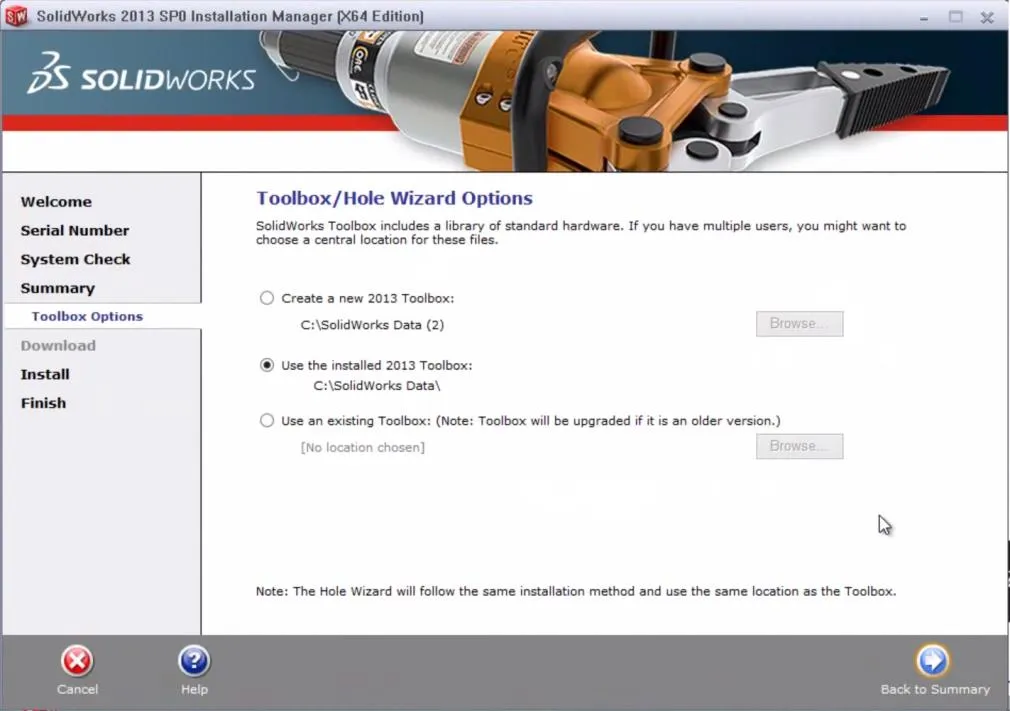
Identifier l'erreur
Lors de l'ouverture d'un fichier de pièce avec des composants Toolbox ou de l'utilisation du menu Toolbox pour la première fois après une installation mise à niveau de SOLIDWORKS, vous pouvez vous retrouver avec l'erreur scriptée ci-dessous.
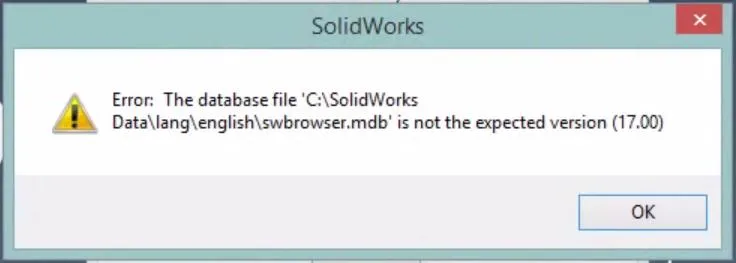
Localiser l'utilitaire
Puisque vous devez utiliser la même version de Toolbox Database que SOLIDWORKS, vous devez mettre à niveau l'ancienne version. Pour ce faire, trouvez l'utilitaire de mise à niveau dans le répertoire ci-dessous.

Exécuter l'utilitaire
Une fois activé, la fenêtre (illustrée ci-dessous) s'affichera et vous pourrez procéder à la mise à jour. Il est fortement recommandé de copier et renommer le fichier avant de procéder à la mise à jour, afin d'avoir une solution de secours. Aucune récupération ultérieure n'est possible sans sauvegarde.
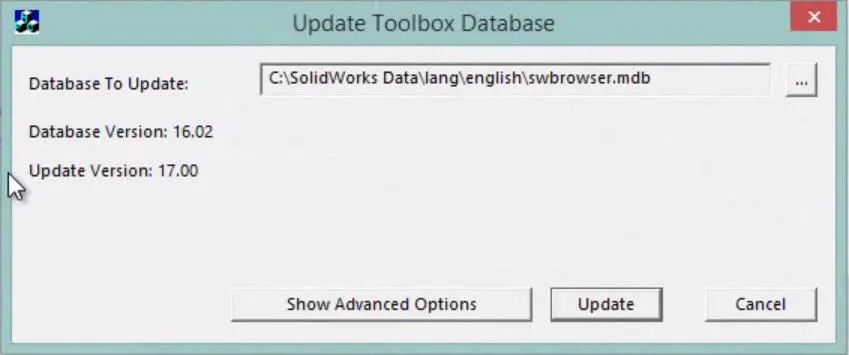
Ouvrez SOLIDWORKS et vérifiez que la boîte à outils est active
Une fois l'utilitaire terminé, rouvrez SOLIDWORKS et vérifiez que ToolBox est opérationnel. Félicitations ! Vous avez maintenant créé une copie de votre environnement de coffre-fort existant. Si vous avez des modules complémentaires personnalisés, des mises à jour supplémentaires pourraient être nécessaires en fonction de ces personnalisations.
Articles connexes
Comment supprimer l'indicateur SOLIDWORKS Toolbox
Configuration et utilisation de la bibliothèque Solidworks Toolbox
Installation de la boîte à outils SOLIDWORKS 2020 sans matériel

À propos de Adam Hughes
Adam Hughes est un ingénieur d'applications basé à Santa Ana, en Californie, et détient la certification Elite SOLIDWORKS. Adam aime enseigner à des étudiants allant des élèves du secondaire, aux étudiants de premier cycle universitaire, jusqu'aux ingénieurs mécaniques ayant 20 ans d'expérience.
Recevez notre vaste gamme de ressources techniques directement dans votre boîte de réception.
Désabonnez-vous à tout moment.